BIOS设置图解 Boot
BIOS设置图解教程(全)

《BIOS设置图解教程》BIOS设置图解教程之AMI篇(目前主板上常见的BIOS主要为AMI与AWARD两个系列,如何辨别BIOS品牌系列请移步,本文详细讲解AMI系列的BIOS设置图解教程,如果你的BIOS为AWARD系列请移步BIOS设置图解教程之Award篇,文中重要的部分已经标红,快速阅读请配合图片查阅红色加速字体即可)对于很多初学者来说,BIOS设置是一件非常头疼的事情,面对着满屏的E文,实在是无从下手。
但是,设置BIOS在高手的眼里,却什么也算不上。
当你看着高手的指尖在键盘上熟练的跳动,而蓝色屏幕里的字符不停的变换,你一定很羡慕,不是吗?实际上,BIOS设置并不是特别神秘的事情,但是为什么初学者却会如此头疼呢。
根据归纳,总结出了几点原因,希望初学者能够避免被这些因素所左右。
●听别人说操作BIOS很危险在这里,笔者不否认操作BIOS有一定的风险,BIOS是Basic Input Output System的缩写,乃基本输入/输出系统的意思,也就是计算机里最基础的引导系统,如果BIOS设置错误,硬件将会不正常工作。
操作BIOS真的很危险吗?笔者听到很多朋友都在说,设置BIOS很危险,从一个人接触计算机开始,就被前人在BIOS上蒙上了一层神秘的黑纱。
可以说,几乎每一个人都知道设置BIOS是一项非常危险的操作,也正是因为这样,菜鸟们也就不敢轻易尝试。
但如果你不去尝试,就永远也不会学到该如何设置。
所以,在此笔者建议,再危险的事情我们也要去尝试,敢于尝试是菜鸟变成高手的必备心理素质。
●一看到全英文界面就没信心很多菜鸟一看到满屏的英文,就完全没有了设置的信心,根本不愿意仔细去看其中的内容,这样自然也不会去深入研究了。
但实际上,BIOS里很多设置项目英语都非常简单,在学校里英语不是特别差的人,都基本上能领会其大意,实在不懂得也不必去调试,毕竟BIOS里经常修改的也就那么几个项目。
所以,当你进入BIOS之后,千万不要被其中满屏的E文所吓倒,这样才能慢慢的学会调教BIOS。
bios设置图解教程3
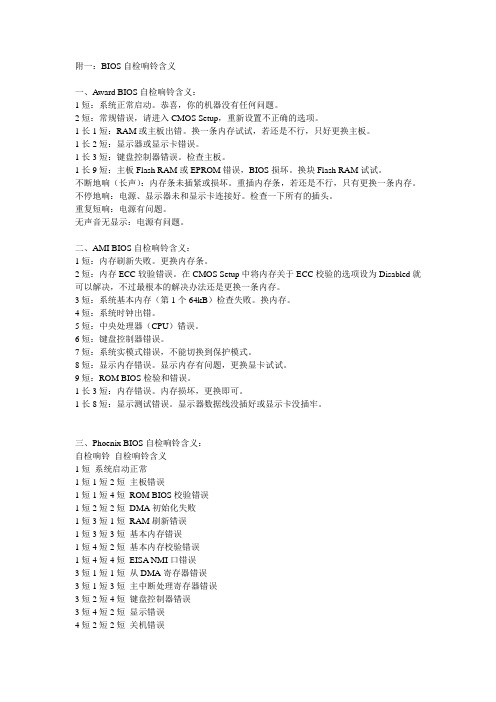
附一:BIOS自检响铃含义一、Award BIOS自检响铃含义:1短:系统正常启动。
恭喜,你的机器没有任何问题。
2短:常规错误,请进入CMOS Setup,重新设置不正确的选项。
1长1短:RAM或主板出错。
换一条内存试试,若还是不行,只好更换主板。
1长2短:显示器或显示卡错误。
1长3短:键盘控制器错误。
检查主板。
1长9短:主板Flash RAM或EPROM错误,BIOS损坏。
换块Flash RAM试试。
不断地响(长声):内存条未插紧或损坏。
重插内存条,若还是不行,只有更换一条内存。
不停地响:电源、显示器未和显示卡连接好。
检查一下所有的插头。
重复短响:电源有问题。
无声音无显示:电源有问题。
二、AMI BIOS自检响铃含义:1短:内存刷新失败。
更换内存条。
2短:内存ECC较验错误。
在CMOS Setup中将内存关于ECC校验的选项设为Disabled就可以解决,不过最根本的解决办法还是更换一条内存。
3短:系统基本内存(第1个64kB)检查失败。
换内存。
4短:系统时钟出错。
5短:中央处理器(CPU)错误。
6短:键盘控制器错误。
7短:系统实模式错误,不能切换到保护模式。
8短:显示内存错误。
显示内存有问题,更换显卡试试。
9短:ROM BIOS检验和错误。
1长3短:内存错误。
内存损坏,更换即可。
1长8短:显示测试错误。
显示器数据线没插好或显示卡没插牢。
三、Phoenix BIOS自检响铃含义:自检响铃自检响铃含义1短系统启动正常1短1短2短主板错误1短1短4短ROM BIOS校验错误1短2短2短DMA初始化失败1短3短1短RAM刷新错误1短3短3短基本内存错误1短4短2短基本内存校验错误1短4短4短EISA NMI口错误3短1短1短从DMA寄存器错误3短1短3短主中断处理寄存器错误3短2短4短键盘控制器错误3短4短2短显示错误4短2短2短关机错误4短2短4短保护模式中断错误4短3短3短时钟2错误4短4短1短串行口错误4短4短3短数字协处理器错误1短1短1短系统加电初始化失败1短1短3短CMOS或电池失效1短2短1短系统时钟错误1短2短3短DMA页寄存器错误1短3短2短基本内存错误1短4短1短基本内存地址线错误1短4短3短EISA时序器错误2短1短1短前64K基本内存错误3短1短2短主DMA寄存器错误3短1短4短从中断处理寄存器错误3短3短4短屏幕存储器测试失败3短4短3短时钟错误4短2短3短A20门错误4短3短1短内存错误4短3短4短时钟错误4短4短2短并行口错误附二:BIOS还原各位朋友在进行计算机超频时,经常会遇到没有设置正确或者调节失败后可会出现系统不能正常进入,甚至开机都不行,这个时候我们就要进行COMS清空处理,一种方法时机器主板自带的功能,有些主板在超频失败后可以把电源切断后稍等一下,再进行开机,这是主板的安全保护功能就会自动加载安全Bios设置信息,但是这种方法只能针对部分主板,如果你试了这种不行的话,还有一种就是万能的清空Bios方法,拆开机箱,把主板上面的一颗纽扣电池拆下来,并找到纽扣电池旁边的一个三针跳针从一二针跳到二三针,然后再跳回来到一二针,再装上纽扣电池!这时Bios的设置已经清空还原到最原是状态!BIOS常见错误信息和解决方法1.CMOS battery failed(CMOS电池失效)原因:说明CMOS电池的电力已经不足,请更换新的电池。
(完整版)BIOS设置图解教程

BIOS设置图解教程步骤/方法一、进入BIOS 设置电脑刚启动,出现如下图1画面时。
图1 当出现图1画面时,按下Delete(或者Del)键不放手直到进入BIOS(基本输入/输出系统)设置,如下图2图2(主菜单)上图是AWARD BIOS设置的主菜单。
最顶一行标出了Setup程序的类型是Award Software 。
项目前面有三角形箭头的表示该项包含子菜单。
主菜单上共有13个项目,分别为∶Standard CMOS Features(标准CMOS功能设定)设定日期、时间、软硬盘规格及显示器种类。
Advanced BIOS Features(高级BIOS功能设定)对系统的高级特性进行设定。
Advanced Chipset Features(高级芯片组功能设定)设定主板所用芯片组的相关参数。
Integrated Peripherals(外部设备设定)使设定菜单包括所有外围设备的设定。
如声卡、Modem、USB键盘是否打开...Power Management Setup(电源管理设定)设定CPU、硬盘、显示器等设备的节电功能运行方式。
PNP/PCI Configurations(即插即用/PCI参数设定)设定ISA的PnP即插即用介面及PCI介面的参数,此项仅在您系统支持PnP/PCI时才有效。
Frequency/Voltage Control(频率/电压控制)设定CPU的倍频,设定是否自动侦测CPU频率等。
Load Fail-Safe Defaults(载入最安全的缺省值)使用此菜单载入工厂默认值作为稳定的系统使用。
Load Optimized Defaults(载入高性能缺省值)使用此菜单载入最好的性能但有可能影响稳定的默认值。
Set Supervisor Password(设置超级用户密码)使用此菜单可以设置超级用户的密码。
Set User Password(设置用户密码)使用此菜单可以设置用户密码。
BIOS设置图解教程
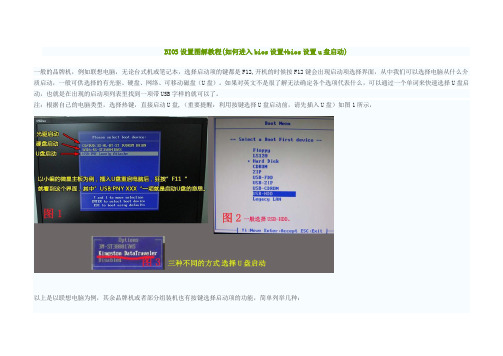
BIOS设置图解教程(如何进入bios设置+bios设置u盘启动)一般的品牌机,例如联想电脑,无论台式机或笔记本,选择启动项的键都是F12,开机的时候按F12键会出现启动项选择界面,从中我们可以选择电脑从什么介质启动,一般可供选择的有光驱、硬盘、网络、可移动磁盘(U盘)。
如果对英文不是很了解无法确定各个选项代表什么,可以通过一个单词来快速选择U盘启动,也就是在出现的启动项列表里找到一项带USB字样的就可以了。
注:根据自己的电脑类型,选择热键,直接启动U盘,(重要提醒:利用按键选择U盘启动前,请先插入U盘)如图1所示,以上是以联想电脑为例,其余品牌机或者部分组装机也有按键选择启动项的功能,简单列举几种:惠普笔记本:F9 ,戴尔:F12,有一部分组装机是F8,大体而言也就这么几种按键。
有些电脑开机的时候在电脑屏幕下方会显示哪个键可以用来设置启动选项,有些电脑不显示,那就需要进BIOS将F12 的BOOT MENU 功能开启。
还有一些电脑是没有热键选择启动项功能的,对于这种电脑只能通过下面的第二种方法来设置了。
一、电脑如何进入BIOS?在BIOS模式下USB的启动热键是什么?用户可以根据不同的电脑型号,选择相应的热键,直接启动一键U盘装系统工具设置(重要提示:在选择启动热键前,需先插入U盘方可)(注意:苹果笔记本在开机或重启时只要按住“option”键【即Alt键】不放,便可进入选择启动方式。
)二、设置U盘启动,不同的BIOS设置U盘启动方法均不同,以下为常见的三种方法:1、Phoenix – AwardBIOS(2010年之后的电脑):2、旧的Award BIOS(2009年电脑主板):3、2002年电脑主板的一款BIOS:1、Phoenix – AwardBIOS(2010年之后的电脑设置方法):图1上图1:开机时按住Del键进入到该电脑的BIOS设置界面,选择高级BIOS设置Advanced BIOS Features。
最新 AMI Bios 设置全程图解
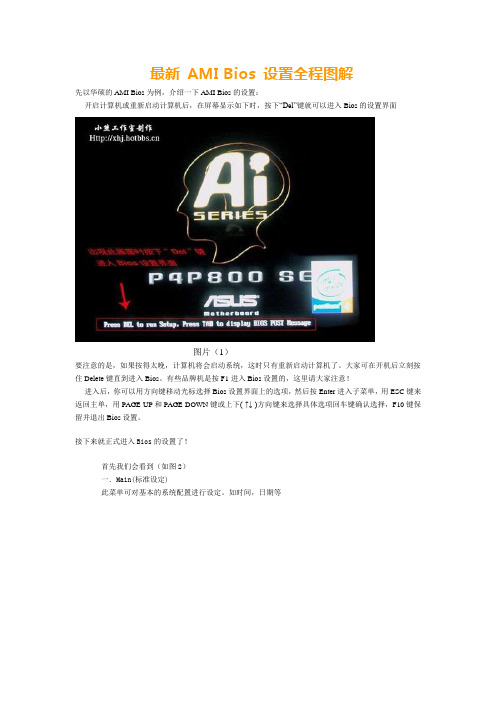
最新 AMI Bios 设置全程图解先以华硕的AMI Bios为例,介绍一下AMI Bios的设置:开启计算机或重新启动计算机后,在屏幕显示如下时,按下“Del”键就可以进入Bios的设置界面图片(1)要注意的是,如果按得太晚,计算机将会启动系统,这时只有重新启动计算机了。
大家可在开机后立刻按住Delete键直到进入Bios。
有些品牌机是按F1进入Bios设置的,这里请大家注意!进入后,你可以用方向键移动光标选择Bios设置界面上的选项,然后按Enter进入子菜单,用ESC键来返回主单,用PAGE UP和PAGE DOWN键或上下( ↑↓ )方向键来选择具体选项回车键确认选择,F10键保留并退出Bios设置。
接下来就正式进入Bios的设置了!首先我们会看到(如图2)一.Main(标准设定)此菜单可对基本的系统配置进行设定。
如时间,日期等图片(2)其中Primary/Secondary IDE Master/Slave 是从主IDE装置。
如果你的主板支持SATA接口就会有Third/Fourth IDE Mastert或者更多,他们分别管理例电脑里面各个IDE驱动装置的,如硬盘,光驱等等!因为各个主板的设置不同,所以在此就不详细解说这里的设置了,但是这些一般不用用户自己去设置,一般用默认的就可以,如果有特殊要求,建议用户自己对照说明书的说明进行设置,或者在论坛里单独提问!System Information这是显示系统基本硬件信息的,没有什么好讲(如图3)图片(3)基本设置了解后就进入高级设置了!二.Advanced(进阶设置)如图4:图片(4)这里就是Bios的核心设置了,新手一定要小心的设置,因为其直接关系系统的稳定和硬件的安全,千万不可以盲目乱设!1.大家先看到的是“JumperFree Configuration”(不同品牌的主板有可能不同,也可能没有)再这里可以设置CPU的一些参数,对于喜欢超频的朋友来说这里就是主攻地!(如图)大家可以看到有一个“AI Overclock Tumer”的选项,其中有一些选项,如上图,其中又以“Manual”为关键,选择后会看到如下图:对于CPU超频爱好者这些东西应该了如指掌,CPU的外频设置(CPU External Frequency)是超频的关键之一,CPU的主频(即我们平时所说的P4 3.0G等等之内的频率)是由外频和倍频相乘所得的值,比如一颗3.0G的CPU在外频为200的时候他的倍频就是15,(200MHz*15=3000MHz)。
图解戴尔台式机BIOS设置
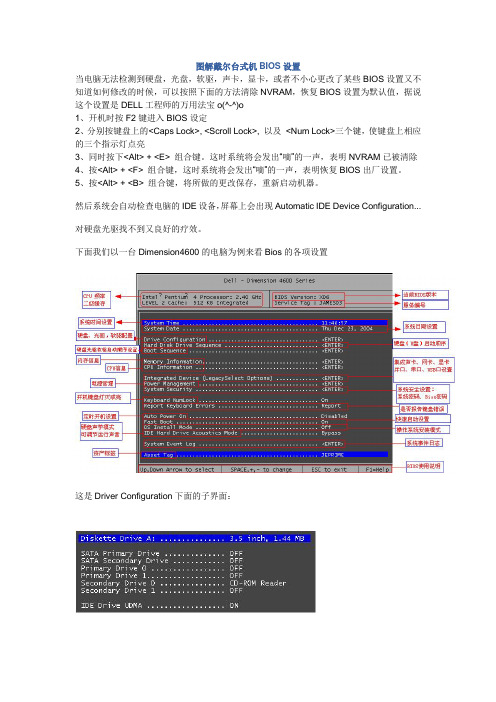
图解戴尔台式机BIOS设置当电脑无法检测到硬盘,光盘,软驱,声卡,显卡,或者不小心更改了某些BIOS设置又不知道如何修改的时候,可以按照下面的方法清除NVRAM,恢复BIOS设置为默认值,据说这个设置是DELL工程师的万用法宝o(^-^)o1、开机时按F2键进入BIOS设定2、分别按键盘上的<Caps Lock>, <Scroll Lock>, 以及<Num Lock>三个键,使键盘上相应的三个指示灯点亮3、同时按下<Alt> + <E> 组合键。
这时系统将会发出“嘀”的一声,表明NVRAM已被清除4、按<Alt> + <F> 组合键,这时系统将会发出“嘀”的一声,表明恢复BIOS出厂设置。
5、按<Alt> + <B> 组合键,将所做的更改保存,重新启动机器。
然后系统会自动检查电脑的IDE设备,屏幕上会出现Automatic IDE Device Configuration... 对硬盘光驱找不到又良好的疗效。
下面我们以一台Dimension4600的电脑为例来看Bios的各项设置这是Driver Configuration下面的子界面:其实没有什么好介绍的,无非就是看看硬盘光驱有没有检测到,没有发现的话可以试试上面的BIOS万能**(da fa),其次还可以将所有设备后面的off选项设置为auto,那么重新启动后系统一样会重新检测IDE设备,也会有Automatic IDE Device Configuration...的提示。
Hard Disk Driver Sequence将USB Device 移到第一项即可实现从U盘启动(USB 光驱好像也是可以的)由于没有接USB启动设备所有提示not install这里可以设置硬盘,光驱,软驱的启动顺序。
当然,更简单的方法就是不需要设置,而在开机的时候按F12键选择需要启动的设备^_^顺便说一下:5是进入Bios6是进行硬盘诊断7是启动到硬盘的隐藏FAT32分区进行硬件诊断(约32M,如果没有删除的话)Memory Information通过这个菜单可以检测系统的物理内存详细情况:Installed System Memory 物理内存大小System Memory Speed 内存的速度System Memory Channel Mode 有两个选项:Dual 表示当前系统内存运行在双通道模式Single 表示当前系统内存运行在单通道模式。
PHOENIX BIOS设置图解教程
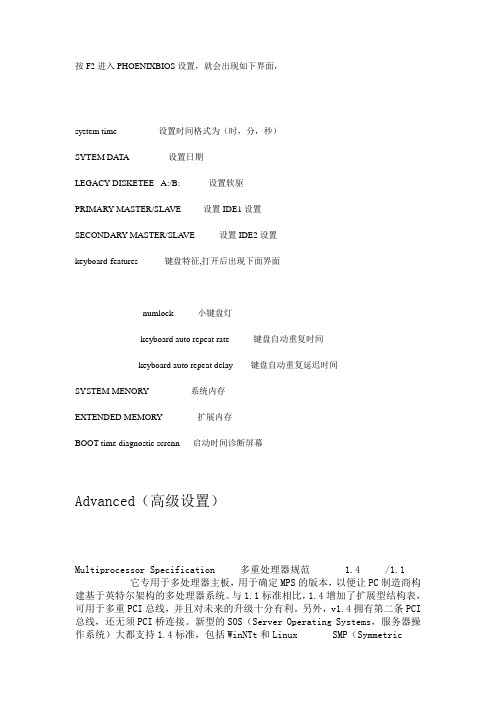
按F2进入PHOENIXBIOS设置,就会出现如下界面,system time 设置时间格式为(时,分,秒)SYTEM DATA 设置日期LEGACY DISKETEE A:/B: 设置软驱PRIMARY MASTER/SLA VE 设置IDE1设置SECONDARY MASTER/SLA VE 设置IDE2设置keyboard-features 键盘特征,打开后出现下面界面numlock 小键盘灯keyboard auto repeat rate 键盘自动重复时间keyboard auto repeat delay 键盘自动重复延迟时间SYSTEM MENORY 系统内存EXTENDED MEMORY 扩展内存BOOT-time diagnostic screnn 启动时间诊断屏幕Advanced(高级设置)Multiprocessor Specification 多重处理器规范 1.4 /1.1 它专用于多处理器主板,用于确定MPS的版本,以便让PC制造商构建基于英特尔架构的多处理器系统。
与1.1标准相比,1.4增加了扩展型结构表,可用于多重PCI总线,并且对未来的升级十分有利。
另外,v1.4拥有第二条PCI 总线,还无须PCI桥连接。
新型的SOS(Server Operating Systems,服务器操作系统)大都支持1.4标准,包括WinNTt和Linux SMP(SymmetricMulti-Processing,对称式多重处理架构)。
如果可以的话,尽量使用1.4。
Installed o/s 安装O/S模式有IN95和OTHER两个值。
Reset Configuration Data 重设配置数据,有YES和NO两个值。
CCache Memory (快取记忆体)此部份提供使用者如何组态特定记忆体区块的方法.Memory Cache (记忆体快取)设定记忆体的状态.Enabled开启记忆体快取功能.Disabled关闭记忆体快取功能.(预设值)Cache System BIOS area (快取系统BIOS区域)控制系统BIOS区域的快取.Uncached不快取系统BIOS区域.Write Protect忽略写入/储存设定.(预设值) Cache Vedio BIOS area (快取视讯BIOS区域)控制视讯BIOS区域的快取.Uncached不快取视讯BIOS区域.Write Protect忽略写入/储存设定.(预设值) Cache Base 0-512K / 512K-640K (快取传统0-512K / 512K-640K) 控制512K / 512K-640K传统记忆体的快取.Uncached不快取视讯BIOS区域.Write Through将写入快取,并同时传送至主记忆体.Write Protect忽略写入/储存设定.Write Back将写入快取,但除非必要,不传送至主记忆体.(预设Cache Extended Memory Area (快取延伸记忆体区域)控制1MB以上的系统记忆体.Uncached不快取视讯BIOS区域.Write Through将写入快取,并同时传送至主记忆体.Write Protect忽略写入/储存设定.Write Back将写入快取,但除非必要,不传送至主记忆体.(预设值)Cache A000-AFFF / B000-BFFF/ C8000-CFFF / CC00-CFFF / D000-DFFF /D400-D7FF/ D800-DBFF / DC00-DFFF / E000-E3FF / E400-F7FFDisabled不快取这个区块.(预设值)USWC CachingUncached Speculative Write Combined.I/O Device Configuration输入输出选项Serial port A:/B:串行口也就是常说的COM口设置有三个值AUTO自动,ENABLED开启,DISABLED关闭。
BIOSS设置图解教程

设置图解教程文章来源:小小菜园作者:cjmBIOS(基本输入/输出系统)是被固化在计算机CMOS RAM芯片中的一组程序,为计算机提供最初的、最直接的硬件控制。
BIOS主要有两类∶AWARD BIOS和AMI BIOS。
正确设置BIOS可大大提高系统性能。
第一部分、AWARD BIOS设置一、进入BIOS 设置电脑刚启动,出现如下图1画面时。
图1当出现图1画面时,按下Delete(或者Del)键不放手直到进入BIOS(基本输入/输出系统)设置,如下图2图2(主菜单)上图是AWARD BIOS设置的主菜单。
最顶一行标出了Setup程序的类型是Award Software 。
项目前面有三角形箭头的表示该项包含子菜单。
主菜单上共有13个项目,分别为∶Standard CMOS Features(标准CMOS功能设定)设定日期、时间、软硬盘规格及显示器种类。
Advanced BIOS Features(高级BIOS功能设定)对系统的高级特性进行设定。
Advanced Chipset Features(高级芯片组功能设定)设定主板所用芯片组的相关参数。
Integrated Peripherals(外部设备设定)使设定菜单包括所有外围设备的设定。
如声卡、Modem、USB键盘是否打开...Power Management Setup(电源管理设定)设定CPU、硬盘、显示器等设备的节电功能运行方式。
PNP/PCI Configurations(即插即用/PCI参数设定)设定ISA的PnP即插即用介面及PCI介面的参数,此项仅在您系统支持PnP/PCI时才有效。
Frequency/V oltage Control(频率/电压控制)设定CPU的倍频,设定是否自动侦测CPU频率等。
Load Fail-Safe Defaults(载入最安全的缺省值)使用此菜单载入工厂默认值作为稳定的系统使用。
Load Optimized Defaults(载入高性能缺省值)使用此菜单载入最好的性能但有可能影响稳定的默认值。
- 1、下载文档前请自行甄别文档内容的完整性,平台不提供额外的编辑、内容补充、找答案等附加服务。
- 2、"仅部分预览"的文档,不可在线预览部分如存在完整性等问题,可反馈申请退款(可完整预览的文档不适用该条件!)。
- 3、如文档侵犯您的权益,请联系客服反馈,我们会尽快为您处理(人工客服工作时间:9:00-18:30)。
Boot(启动设备设置)系统系统启动装置和相关设置(设置软盘、硬盘、光盘等开机启动选项)本选单是更改系统系统启动装置和相关设置的,再Bios中较为重要。
1. Boot Device Priority(启动装置顺序)本项目是设置开机时系统启动存储器的顺序,比如大家在安装操作系统时要从光驱启动,就必须把1st Device Priority设置成为你的光驱,图上设置的是硬盘,所以当系统开机时第一个启动的是硬盘,建议大家如果不是要从光驱启动,就把第一启动设置成为硬盘,其他的启动项目设置成为Disable,这样系统启动就会相对快一点,因为系统不用去搜索其他多余的硬件装置!2. Boot Settings Configuration(启动选项设置)+BIOS设置图解AMI BIOS Award Bios有关BIOS设置之类的E书,上已有人发表过,多数是文字多图片少,我接触电脑虽然有段时间,但对于那些文字,还是看不太懂,于是就有自己做个图文并茂的BIOS---EBOOK,一是为了方便自己用,二是为了报答一下.经常在52ebook下E书作品,对"云中孤雁 "等E书制作前辈们的高超技术,和无私奉献精神佩服不已,如果不拿点东西回报52ebook,那就真不好意思上啦.第一次做E书,在网上找资料就碰上麻烦,找了资料页面,却不知道怎样搞下来,没办法,就把页面上的图片和文字分别保存起来,然后做成网页格式,再然后用eBook Workshop 做成E书,累得要死,效率超低.书中资料来源于BIOS之家.E书未加密,有待大狭加以修正和美化. 之论坛198pyh制作AMI Bios设置图解两种Bios的计算机分别是:华硕的AMI BIOS和升技的AWARD BIOS,这也是目前两种主流的Bios,及算是不同品牌的主板,他们的Bios也是与这两种Bios的功能和设置大同小异,但是一般不同的主板及算是同一品牌的不同型号的主板,他们的Bios又还是有区别的,所以一般不同型号主板的Bios不能通用!先以华硕主板的AMI Bios为例,介绍一下AMI Bios的设置:开启计算机或重新启动计算机后,在屏幕显示如下时,按下“Del”键就可以进入Bios的设置界面。
要注意的是,如果按得太晚,计算机将会启动系统,这时只有重新启动计算机了。
大家可在开机后立刻按住Delete 键直到进入Bios。
有些品牌机是按F1进入Bios设置的,这里请大家注意!进入后,你可以用方向键移动光标选择Bios设置界面上的选项,然后按Enter进入子菜单,用ESC键来返回主单,用PAGE UP和PAGE DOWN键或上下( ↑↓ )方向键来选择具体选项回车键确认选择,F10键保留并退出Bios设置。
接下来就正式进入Bios的设置了!首先我们会看到(如图2)一.Main(标准设定)此菜单可对基本的系统配置进行设定。
如时间,日期等。
其中Primary/Secondary IDE Master/Slave 是从主IDE装置。
如果你的主板支持SATA接口就会有Third/Fourth IDE Mastert或者更多,他们分别管理例电脑里面各个IDE 驱动装置的,如硬盘,光驱等等!因为各个主板的设置不同,所以在此就不详细解说这里的设置了,但是这些一般不用用户自己去设置,一般用默认的就可以,如果有特殊要求,建议用户自己对照说明书的说明进行设置,或者在论坛里单独提问!System Information 这是显示系统基本硬件信息的,没有什么好讲(如图3)基本设置了解后就进入高级设置了!二.Advanced(进阶设置)如图4:这里就是Bios的核心设置了,新手一定要小心的设置,因为其直接关系系统的稳定和硬件的安全,千万不可以盲目乱设!1.大家先看到的是“JumperFree Configuration”(不同品牌的主板有可能不同,也可能没有)再这里可以设置CPU 的一些参数,对于喜欢超频的朋友来说这里就是主攻地!(如图)大家可以看到有一个“AI Overclock Tumer”的选项,其中有一些选项,如上图,其中又以“Manual”为关键,选择后会看到如下图:对于CPU超频爱好者这些东西应该了如指掌,CPU的外频设置(CPU External Frequency)是超频的关键之一,CPU的主频(即我们平时所说的P4 3.0G等等之内的频率)是由外频和倍频相乘所得的值,比如一颗3.0G的CPU 在外频为200的时候他的倍频就是15,(200MHz*15=3000MHz)。
外频一般可以设定的范围为100MHz到400MHz,但是能真正上300的CPU都不多,所以不要盲目的设置高外频,一般设定的范围约为100-250左右,用户在设定中要有耐心的一点点加高,最好是以1MHz为步进,一点点加,以防一次性加到过高而导致系统无法正常使用甚至CPU损坏!内存频率设定(DRAM Frequency)使用此项设定所安装内存的时钟,设定选项为:200MHz,266MHz,333MHz, 400MHz, Auto。
AGP/PCI设备频率设定(AGP/PCI Frequency),本项目可以修改AGP/PCI设备的运行频率频率,以获得更快的系统性能或者超频性能,设定值有:[Auto],[66.66/33.33],[72.73/36.36]。
但是请用户适当设置,如果设置不当可能导致AGP/PCI设备不能正常使用!电压设置就不用多讲呢,就是设置设备的工作电压,建议一般用户不要轻易修改,以防导致设备因为电压不正确而损坏!即算用户要修改也一定不能盲目的修改,以步进的方式一点点加压,最高值最好不要超过±0.3V。
2. CPU Configuration (CPU设定)本项目可以让你知道CPU的各项指数和更改CPU的相关设定这里可以了解CPU的各种信息,因为这是华硕最新的Bios程序,所以其增加了一些对新CPU的信息,比如有三级缓存显示,还有增加了对Intel64位CPU的增强型选项!但是这些项目对于一般的CPU没有什么意义!这里的选项一些基本上不用更改,但是,这里最有意义的选项就是最后一个Hyper Threading Technology选项了,这是开启P4 CPU超线程的开关,用P4超线程CPU的用户应该知道有些程序并不能完好的支持超线程技术,甚至有时导致死机,比如用WinXP SP1的IE上网的P4超线程用户就有频繁死机的CPU占用率为100%的情况,这就是因为其不能完全支持超线程技术(但是只要更新到SP2或者更新升级系统就没有此问题了)这时我们就可以关闭CPU的超线程技术,只要把其值设为Disabled就可以了!但是这样就不能完全发挥P4超线程CPU的性能了!3. Chipset(高级芯片组特征设置)使用此菜单可以修改芯片组寄存器的值,优化系统的性能表现。
Configure SDRAM Timing by设置决定SDRAM 的时钟设置是否由读取内存模组上的SPD (SerialPresence Detect) EEPROM 内容决定。
设置为Enabled将根据SPD自动设置其中的项目,如果你把其选项选择未为Disabled,则会出现以下项目:SDRAM CAS# Latency, DRAM RAS#Precharge, DRAM RAS#to CAS Delay,DRAM precharge Delay和DRAM Burst Length。
如果您对芯片组不熟悉请不要修改这些设定。
SDRAM CAS# Latency(SDRAM CAS#延迟)项控制在SDRAM接受并开始读指令后的延迟时间(在时钟周期内) 的。
设定值为:2, 2.5, 3.0 (clocks)。
值越小则性能越强!但是稳定性相对下降!DRAM RAS#Precharge(Precharge命令延时)本项目控制当SDREM送出Precharge命令后,多少时间内不再送出命令。
设定值有:4,3,2(clocks) RAS to CAS Delay(RAS至CAS的延迟)当DRAM 刷新后,所有的行列都要分离寻址。
此项设定允许您决定从RAS (行地址滤波) 转换到CAS (列地址滤波)的延迟时间。
更小的时钟周期会使DRAM有更快的性能表现。
设定值有:4,3,2(clocks) DRAM precharge Delay(脉冲周期)这个设置是用来控制提供给SDRAM参数使用的SDRAM时钟周期!设定值有:8,7,6,5,(clocks) SDRAM Burst Length(SDRAM爆发存取长度)此设置允许你设置DRAM爆发存取长度的大小。
爆发特征是DRAM在获得第一个地址后自己预测下一个存取内存位置的技术。
使用此特性,你必须要定义爆发长度,也就是开始地址爆发脉冲的实际长度。
同时允许内部地址计数器能正确的产生下一个地址位置。
尺寸越大内存越快。
设定值:4,8(clocks)。
AGP Aperture Size (AGP内存分配)此项用来控制有多少系统内存可分配给AGP卡显示使用。
孔径是用于图形内存地址空间一部分PCI内存地址范围。
进入孔径范围内的主时钟周期会不经过翻译直接传递给AGP。
设定值为:4MB,8MB,16MB,32MB,64MB,128MB,和256 MB。
4.OnBoard Devices Configuration(集成设备设定)这里是管理各种主板集成硬件设施的一些选项,用户基本上不用更改其设置!所以在此不再赘叙!如需改动,请查看主板说明书!5.PCI Pnp(即插即用设备设置)这里是设置即插即用和PCI的高级设定项目,一般用户不需要改动任何项目,都保持默认就可以了。
在进行本设置设定时,不正确的数值将导致系统损坏!B Configuration(USB装置设置)USB端口装置设定,大家一看就明白,无须多讲!只是那个传输模式里面有个FullSpeed和HiSpeed,如果大家是USB2.0的就把它设置成HiSpeed,FullSpeed是模拟高速传输,没有HiSpeed的快!三.Power(电源管理设置)如图:前面四个没有什么好讲,因为主板品牌不同,所以可能有些用户没有上面的选项,主要有APM Configuration(高级电源设置)和Hardware Monitor(系统监控)两个选项。
1. APM Configuration(高级电源设置)2.Hardware Monitor(系统监控)四.Boot(启动设备设置)本选单是更改系统系统启动装置和相关设置的,再Bios中较为重要。
1. Boot Device Priority(启动装置顺序)本项目是设置开机时系统启动存储器的顺序,比如大家在安装操作系统时要从光驱启动,就必须把1st Device Priority设置成为你的光驱,图上设置的是硬盘,所以当系统开机时第一个启动的是硬盘,建议大家如果不是要从光驱启动,就把第一启动设置成为硬盘,其他的启动项目设置成为Disable,这样系统启动就会相对快一点,因为系统不用去搜索其他多余的硬件装置!2. Boot Settings Configuration(启动选项设置)这里是设置系统启动时的一些项目的!它可以更好的方便用户的习惯或者提升系统性能。
